- Reacties 405
- Bezichtigingen 40.5k
- Aangemaakt
- Laatste reactie
Populairste bijdragers
-
 Limbolander 51 berichten
Limbolander 51 berichten -
 TaartJJ~! 45 berichten
TaartJJ~! 45 berichten -
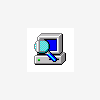 Galiorix 40 berichten
Galiorix 40 berichten -
 Sprunk 36 berichten
Sprunk 36 berichten
Populaire dagen
Featured Replies
Recent actief 0
- Er zijn hier geen geregistreerde gebruikers aanwezig.




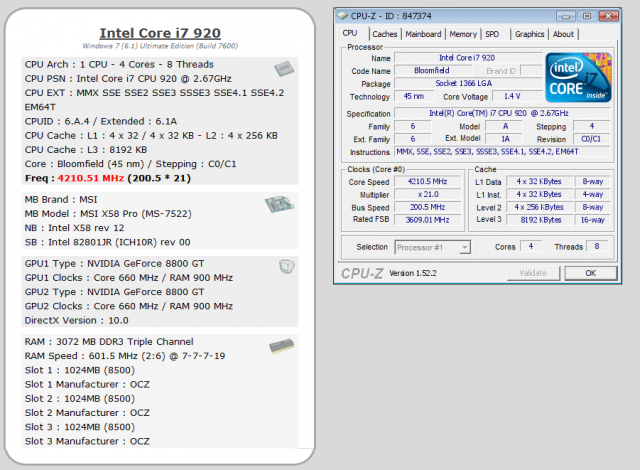

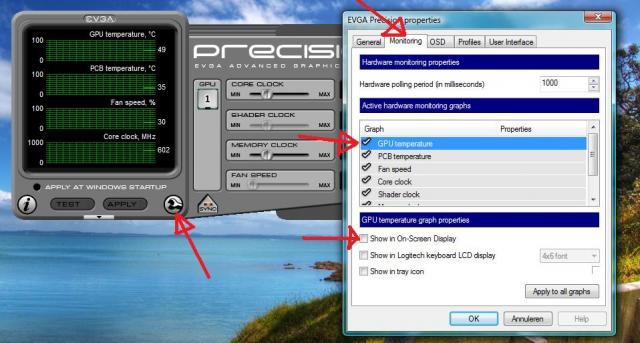
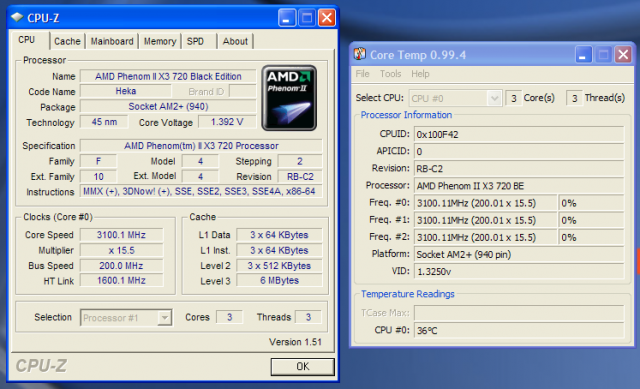
comment_1384902In dit topic is het de bedoeling om met elkaar ideeën over overklokken en behaalde prestaties te delen.
Overklokken (Engels: overclocking) is het verhogen van de kloksnelheid, oftewel het sneller laten werken van computeronderdelen dan volgens de specificatie van de fabrikant toegestaan is.
Digitale componenten werken vaak op een bepaald ritme, dat door een elektrisch signaal wordt aangegeven. Dit signaal gaat met een bepaalde frequentie van nul naar een bepaalde spanning en weer terug, en wordt het kloksignaal genoemd. De frequentie kan laag zijn, bijvoorbeeld eens per seconde, maar ook extreem hoog, zoals 3 gigahertz (3 miljard keer per seconde).
Wanneer een product (zoals een videokaart of processor) de fabriek uitkomt, heeft de fabrikant voor het product een bepaalde kloksnelheid ingesteld. Dat kan gebeurd zijn omdat het product niet hoger geklokt kon worden (bij kamertemperatuur), of omdat de fabrikant op deze manier ook de minder rijke consumenten tot zijn doelgroep kan rekenen, zonder het zinloos te maken om een duurder product te kopen. Veel processoren bijvoorbeeld zitten echter nog niet op hun absolute maximum, maar haalden bijvoorbeeld net niet de specificaties van de duurdere versie.
Wat zijn de risico's van overklokken?
Wanneer componenten uit de fabriek komen, vertonen ze over het algemeen geen gebreken en blijft de warmteproductie binnen de perken. Wanneer er overgeklokt wordt, kan het gebeuren dat een component slecht functioneert of defect raakt door bijvoorbeeld oververhitting. Overklokken is oneigenlijk gebruik van de hardware; de garantie vervalt erdoor. Dat is voor veel mensen een reden om er niet aan te beginnen. Sommige producenten zoals bv. AMD, nVidia en ABIT moedigen juist aan om te overklokken aan de hand van software-tools die te downloaden of meegeleverd zijn met het moederbord.
- Je processor of videokaart kan kapot gaan door teveel overvoltage
- Je processor of videokaart kan kapot gaan door direct een hoge kloksnelheid in te voeren.
- Je processor of videokaart kan kapot gaan als je de hitte niet binnen de perken houdt, recente CPU's zijn hiervoor beveiligd, d.w.z dat de computer automatisch uitschakelt wanneer de temperatuur te hoog is, maar videokaarten hebben deze beveiliging niet.
- Je garantie vervalt
Waar moet ik op letten als ik ga overklokken?
- Lees veel handleidingen op het internet!! Ikzelf heb uren besteed aan het lezen over overklokken voordat ik ermee begon.
- Koop een goede CPU koeler zoals een Scythe Mugen
- Kijk altijd je temperaturen na, als je temperaturen van de processor of videokaart al bij voorbaat te hoog liggen, kan je beter niet beginnen aan overklokken.
- Kijk altijd naar de stabiliteit van je processor. Bij het overklokken gebruikt een processor meer elektriciteit, dus soms moet er extra voltage worden toegevoegd om hem genoeg prik te geven. !!! LET OP !!! hoger voltage resulteert in hogere temperaturen en verlaagd de levensduur van de processor, kijk altijd wat Intel of AMD op geeft als hun maximale Core voltage!
- Zoek uit wat de maximale bus frequentie jouw moederbord ondersteunt, dit kun je meestal vinden op de website van de fabrikant of op de doos.
Hoe moet ik overklokken?- Korte samenvatting
Het overklokken van je CPU doe je in de BIOS, dat je vast wel herkent wanneer je het onderstaande plaatje ziet.
Je kan in de BIOS komen door op een bepaalde toet(combinatie) te drukken wanneer je PC opstart, dit verschilt per PC en is aangegeven bij het opstarten.
Overklokken doe je door de FSB bus frequentie te verhogen, maar de meeste nieuwe moederborden + bios hebben een nieuwe functie om het overklokken makkelijker te maken, je kan namelijk in procenten overklokken waardoor de FSB bus frequentie dus met x aantal procent word verhoogt. Dit gaat vaak tot 20%.
Het overklokken van de videokaart is wat simpeler, dit doe je namelijk vanuit Windows.
Voor NVIDIA kaarten zijn de volgende mogelijkheden beschikbaar:
EVGA PRECISION
Rivatuner
NVIDIA Control Panel - Officiële Software - Dit is bijgeleverd bij de NVIDIA Drivers
Voor ATi gebruikers zijn de volgende mogelijkheden beschikbaar:
ATi Overdrive - Dit is officiële ATi software die ingebakken zit in het ATi Catalyst Control Center
- Ik ben er zeker van dat er meer tools voor ATi zijn, maar ik weet daar niets over - iemand met ervaring graag hier wat aan toevoegen -
Tijdens het overklokken
- Zorg ervoor dat je niet te veel overklokt in één keer, maar dat je het in stapjes doet.
- Kijk de temperaturen van je processor/GPU na - Dit kan goed met het programma RealTemp voor Intel processoren of met Everest voor zowel Intel als AMD
- Test de stabiliteit van de processor! Dit kan je goed doen met Prime95, dit programma zet jouw processor op 100% verbruik, waardoor de temperaturen zullen stijgen en het stroomverbruik zal toenemen. Zet deze test enkele uren aan, en wanneer hij ondertussen niet uitvalt of blauw scherm krijgt kan je zeggen dat de processor stabiel is.
Help ik kan niet overklokken!
Je hebt waarschijnlijk een PC van een OEM fabrikant (Merk) zoals ASUS Packerd Bell en dergelijke. OEM fabrikanten zorgen ervoor dat het niet mogelijk is om hun processoren te overklokken, omdat ze liever geen gezeik hebben over kapotte processoren door het overklokken.
Je kan dus niet overklokken.
Waarmee kan ik mijn CPU of GPU frequentie bekijken?
Voor je
GPU is GPU-z aan te raden.Ik roep iedereen die enig verstand heeft over dit onderwerp, of iets heeft toe te voegen dit in dit topic te melden. Ik weet natuurlijk niet alles zo uit m'n hoofd te typen!!
Hoe is de het de bedoeling dat wij hier onze overklokprestaties gaan delen?
Een screenshot van het programma CPU-z (of GPU-z bij het overklokken van de videokaart)
CPU-z kun je HIER downloaden.
GPU-z kun je HIER downloaden.
Voor 3DMark scores kun je terecht in dit topic
Tip: Kijk in dit topic voor uitleg over processor temperaturen!
Bewerkt: door TaartJJ~!